phpBB(hakojoy掲示板)簡易マニュアル
記事の投稿
ユーザーによって投稿できる場所・編集などが変わってきます
[ゲストユーザー]
- 記事の投稿:「バグ報告・アップデート・要望・設定議論掲示板」の「掲示板対応関連」のスレッドのみ可能
- 記事の編集:できません
- 記事の削除:できません
- 投票:参加できません
[登録ユーザー]
- 記事の投稿:「管理人用連絡掲示板」以外のスレッドで可能
- 記事の編集:自分の投稿のみ
- 記事の削除:自分の投稿のみ
- 投票:参加できます
[モデレータ(管理人)]
- 記事の投稿:全てのスレッドで投稿可能
- 記事の編集:自分の投稿のみ
- 記事の削除:自分の投稿のみ
- 投票:参加できます
実際に記事を投稿してみる
それでは、実際に掲示板に書き込んでみましょう。
新しく記事を投稿する
掲示板に新しく記事を投稿したいというかた!
それではやってみましょう!!!
- まず、トップページから新しい記事を投稿したい掲示板に飛ぶ
- [新しいトピック]のボタンを押す
- 件名・本文(両方必須)を記入して[送信]を押す
これで、記事を投稿できたはずです。
自分の記事を見てみましょうw
記事に返信する
すでにある記事に返事をしたい、意見がある! と言う人は記事に返信してみましましょう。
やり方は、新しく記事を投稿するときとほとんど変わりません。
- 返信したい記事(トピック)に移動する
- [返信]のボタンを押す
- 本文を記入して(件名変更可)して[送信]を押す
簡単ですねw
どんどん利用していきましょう!
ユーザ登録
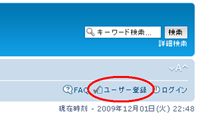
- 画面右上の[ユーザー登録]を選択
- 規約をよく読み、同意ボタンを押す
- 必要事項[ユーザー名]、[メールアドレス](掲示板から確認メールが送られますので、自分が確認できるメルアドを入力してください。)、[パスワード]、[認証コード]を入力後[送信ボタン]を押す
- [バグ報告・アップデート・要望・設定議論掲示板]の[掲示板対応関連]のスレッドにアカウント有効化を依頼する
※この時点ではまだ掲示板に投稿できません。
すると、こんなメールが今登録したアドレスへと届きます。
コンテンツ担当管理人がアカウント有効化処理を実行すれば、掲示板を利用できるようになります。
(スパムの登録も多いので、アカウント有効化の依頼が行われないと対応できません)
以上で登録は完了です。
ログインするときは、画面右上[ログイン]を選択するか画面下より、ユーザ名・パスワードを入力してログインしてください
登録ユーザーにできること

登録を済ませたユーザーは様々な事が出来ます
画面左上にある[ユーザーCP]からユーザーの設定を変更することができます。
[ユーザーCP]を選択してみると、何やらたくさんのメニューが出てきましたね。
その中から、主な機能を紹介していきます。
- プロフィール
自分のプロフィールなどを設定することができます。
編集できる項目は4つあります- プロフィールの編集
自分のプロフィールを書くことができます。
設定できるものとしては- 所在地
- お仕事
- 興味
- 誕生日
- ウェブサイト(自分のHPやおすすめのHPを書いてみたり)
- プロフィールの編集
などです。ここで書いた情報は全体に公開されます
- サインの編集 投稿した記事にここで書いた文章が追加されます。
- アバター画像の編集
自分のアバター画像を変更できます。
ただし、画像のサイズ・大きさに上限があるので注意が必要です
- アカウント情報の編集
登録した時の情報を変更できます。
パスワードを変えた時は忘れないように注意しましょう
- ユーザー設定
ここでは、掲示板に関する様々な設定をすることができます。
- プライベートメッセージ(PM)
PMとは、掲示板に登録ユーザーに対してメッセージを送ることのできる機能です。
PMは送った本人と、届いた本人のみしか見ることができません。
個別にやり取りをする場合に便利かもしれません。
ほかにもいろいろな機能や設定ができるので試してみてください。

